最終效果

原圖

1、打開原圖素材大圖,創建色相/飽和度調整圖層,降低黃色,綠色飽和度,參數及效果如下圖。



2、按Ctrl + J 把當前色相/飽和度調整圖層復制一層,效果如下圖。

3、按Ctrl + Alt + 2 調出高光選區,按Ctrl + Shift + I 反選得到暗部選區,然后創建曲線調整圖層,對RGB、紅、綠、藍通道進行調整,參數及效果如下圖。這一步把圖片暗部稍微調暗,并增加冷色。


4、按Ctrl + J 把當前曲線調整圖層復制一層,效果如下圖。

5、創建色彩平衡調整圖層,對陰影,高光進行調整,參數設置如圖8,9,確定后按Ctrl + Alt + G 創建剪切蒙版,效果如圖10。這一步主要給圖片暗部增加藍紅色。



6、新建一個圖層,按字母鍵“D”把前,背景顏色恢復到默認的黑白,然后選擇菜單:濾鏡 > 渲染 > 云彩,確定后把混合模式改為“濾色”;按住ALt鍵添加圖層蒙版,用透明度較低的柔邊白色畫筆把圖片中間頂部區域涂亮一點,如下圖。

7、按Ctrl + J 把當前圖層復制一層,把蒙版填充黑色,然后用柔邊白色畫筆把下圖選區部分涂亮一點,如下圖。

8、創建色彩平衡調整圖層,對陰影,高光進行調整,參數設置如圖13,14,確定后把蒙版填充黑色,然后用透明度較低的柔邊白色畫筆把中間區域擦出來,如圖15。這一步給中間高光區域增加淡青色。



9、新建一個圖層,用橢圓選框工具拉出下圖所示的選區,羽化45個像素后填充暗青色:#6B8691,取消選區后把混合模式改為“濾色”,效果如下圖。這一步給頂部區域增加淡青色。
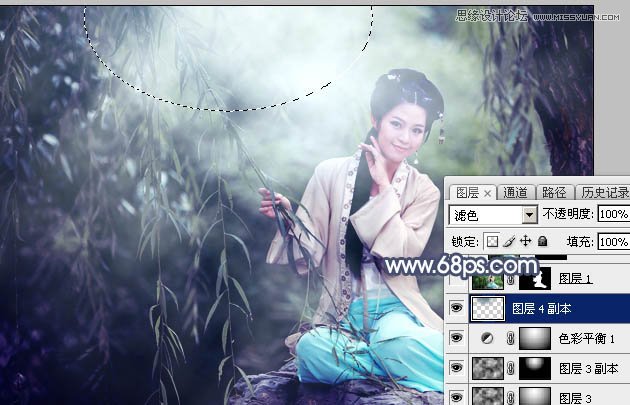
10、把背景圖層復制一層,按Ctrl + Shift + ] 置頂,用鋼筆工具把人物部分摳出來,轉為選區后添加圖層蒙版,如下圖。

11、創建曲線調整圖層,把RGB通道壓暗一點,參數設置如圖18,確定后創建剪切蒙版,再把蒙版填充黑色,然后用柔邊白色畫筆把人物底部區域涂暗一點,效果如圖19。


12、創建色相/飽和度調整圖層,適當降低明度,參數設置如圖20,確定后創建剪切蒙版,再把蒙版填充黑色,然后用透明度較低的柔邊白色畫筆把人物背光區域涂暗一點,如圖21。


13、同樣的方法把人物背光區域加深一點,效果如下圖。

14、創建色相/飽和度調整圖層,降低全圖及紅色飽和度,參數設置如圖23,24,確定后創建剪切蒙版,效果如圖25。

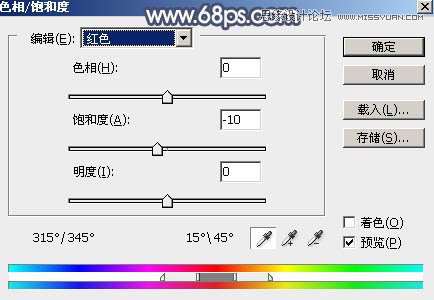

15、創建可選顏色調整圖層,對紅色,白色進行調整,參數設置如圖26,27,確定后創建剪切蒙版,效果如圖28。這一步微調人物膚色。
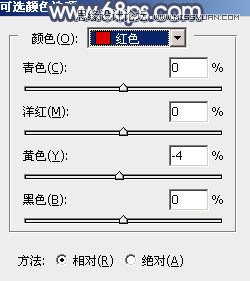


16、創建亮度/對比度調整圖層,適當增加亮度及對比度,參數設置如圖29,確定后把蒙版填充黑色,然后用透明度較低的柔邊白色畫筆把人物左側受光區域涂亮一點,效果如圖30。


17、新建一個圖層,用橢圓選框工具拉出下圖所示的選區,羽化30個像素后填充淡紫色:#C5BBC3,取消選區后把混合模式改為“濾色”,效果如下圖。這一步給圖片局部增加高光。

18、創建色相/飽和度調整圖層,降低全圖明度,參數設置如圖32,確定后把蒙版填充黑色,然后用柔邊白色畫筆把圖片底部及左側部分涂暗一點,效果如圖33。這一步給圖片增加暗角。


19、新建一個圖層,按Ctrl + Alt + Shift + E 蓋印圖層,然后選擇菜單:濾鏡 > 模糊 > 動感模糊,角度設置為-45度,距離設置為150,確定后把混合模式改為“柔光”,不透明度改為:30%,效果如下圖。

20、按Ctrl + Alt + 2 調出高光選區,按Ctrl + Shift + I 反選得到暗部選區,然后創建曲線調整圖層,對RGB,藍通道進行調整,參數及效果如下圖。這一步把圖片暗部稍微調暗一點。
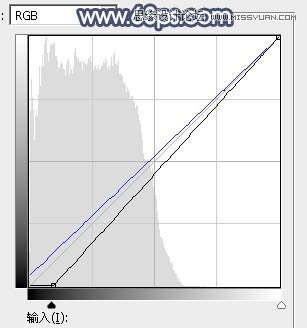

最后給人物磨一下皮,加強一下局部明暗,完成最終效果。

 站長資訊網
站長資訊網